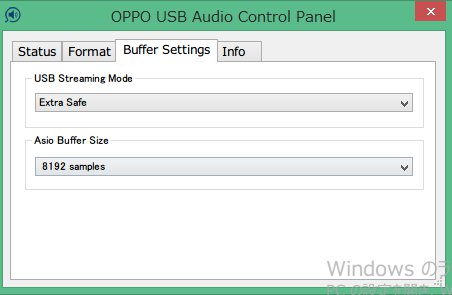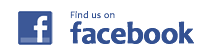Sonica Series
AirPlay 2での利用に関して
AirPlay 2では,それ以前のAirPlayとは仕様が変更されたため,操作感が以前とは異なるようになります。疑問にお感じになった場合は,以下の内容を一読願います。
AirPlay 2以前の動作
- iOSアプリ上のボリューム設定はSonica DACのボリュームと連動していました。
- Volume Bypass設定時にはiOS上のボリューム設定は無視される仕様となっていました。
AirPlay 2での動作
以下,”iOSアプリ”と表現されるものが指すものは,”AirPlay出力する音楽再生アプリ”のことであり,Sonica Appのことではないことにご注意ください。
- iOSアプリ上のボリューム設定とSonica DACのボリューム設定は連動せず,独立して動作します。
- Volume Bypass設定を行っていてもiOSアプリ上のボリューム操作自体は有効で,音量の上げ下げが可能となります。
- iOSアプリ上からSonica DAC自体のボリューム調整は行えなくなります。
- iOSアプリ上でボリュームMAXになっている状態が,Sonica DAC自体のボリューム設定値とイコールの関係性になります。つまり,iOSアプリ上でボリュームを下げると,Sonica DAC側で表示されるボリューム値とは実態にズレが生じます。
これらは,AirPlay 2の機能追加主旨であるマルチルーム再生における整合性を意図とした仕様変更であるため,Sonica DAC側で動作を変更することはできません。音質的観点から申し上げれば,iOSアプリ上ではボリュームをMAX固定で使用し,ボリューム調整はSonica DAC側で行うことが理想的な運用となります。
XLR出力端子とRCA出力端子(またはステレオ専用出力端子とマルチチャンネル出力端子)は同時に使用できるのでしょうか
使用可能です。
XLR出力端子とRCA出力端子及びステレオ専用出力とマルチチャンネル出力には常に同じ信号が出力されています。ただしブルーレイプレーヤー製品でマルチチャンネルソースを再生するとき,ステレオ専用基盤に伝送されるデータはプレーヤーの設定項目にあるダウンミックス及びスピーカー設定に依存しますので,設定如何によってはマルチチャンネル出力のFL/FRとステレオ専用出力のL/Rから出力される信号は変わることがあります。適宜調整なさってください。
[Sonica DAC] Sonica AppからSonica DACが見えない、または度々見えなくなる
ご使用のWi-Fiルーター仕様をご確認下さい
5GHz帯を用いるWi-Fiルーターの場合、W52、W53、W56という周波数帯域を動的に使用する機器があります。弊社機器では原則としてW52のみ使用しますが、Wi-Fiルーター側でその誘導が正しく行われないために「繋がったり繋がらなくなったりする」「一向につながらない」という症状を呈します。稀に誘導が正しく行われるために繋がったように見えたり、初期設定は問題なく終わりますが、以後突然繋がらなくなるというのがよくある症状です。
通常は意識することはございませんが、このような症状になったときには周波数帯域を明示的にWi-Fiルーターに設定して頂く必要があります。W52のみを使用するように設定をお願い致します。詳しくはご利用製品の説明書をご確認下さい。Wi-Fiルーター側でW52のみに固定設定することが出来ない場合は2.4GHz帯を利用して下さい。
中継器の仕様にご注意
オーディオルームがインターネット回線を引き込んでいる部屋から離れているなどで中継器をご利用なさるシーンが増えておりますが、一部の機種では正しく利用することが出来ないためご注意下さい。どのような機種が該当するか不安をお感じの場合、弊社に事前にお問い合わせをいただくか、利用予定の無線LAN機器メーカーに使途を伝えてご確認下さい。
一部の無線LAN中継器はNATと呼ばれる仕組みが働きます。弊社製品を含めた多くのオーディオビジュアル製品では、機器の探索などにブロードキャストという通信が用いられます。この通信はブロードキャストドメインという範囲にのみ到達するのですが、NATと呼ばれる機能を使用する機器が間に入るとブロードキャストドメインが分断され、Sonica AppからSonica DACが見えず利用できないということが起こります。同一SSIDを拡張する一般的なコンシューマー向け中継器では、親機なのか中継機なのかどちらのアクセスポイントに対してスマートフォンやSonica DACがつながっているのかが安定せず、かつ、それを制御できないものがほとんどであるために、分断の影響を受けやすくなっています。ですのでもしこのような状況にある場合には中継器自体を変更するか、Sonica DACを利用する場所に適切な形で新しい無線LANアクセスポイントを設置する必要があります。
[Sonica DAC] 動作に不調を感じた時や、初期設定に戻したいときのリセット方法
Sonica DACをリセットして工場出荷設定に戻すには「Reset Factory Defaults」画面に入り、入力選択ノブで「Reset」を選択します。詳細は製品マニュアルをご確認ください。
[Sonica DAC] プリアンプとして使用できますか?
使用できます。ただしパワーアンプを直結するようなシステムを検討されている場合、要注意事項が御座います。
Sonica DACでは,バイパスモードが装備されております。工場出荷時状態では「Variable Volume」(可変設定)に設定され,かつボリュームが控えめの状態となっておりますが,バイパスモードにすると出力レベルがフルに固定されるため,設定ミスなどによって意図しない大音量再生がおこなわれスピーカーを痛める可能性がございます。このような使用方法に起因したミスから生じたお客様機材等に関する損害について弊社は責を負いません。そのため通常はプリアンプやプリメインアンプなどと組み合わせてSonica DACをご利用いただくことをおすすめいたします。
[Sonica DAC] 光デジタル入力端子からの音が再生されないのですが?
Sonica DACの同軸/光デジタル入力はAACやDolby,DTS等のビットストリーム入力に対応しておりません。その為,テレビやHDDレコーダー並びにBlu-rayプレーヤーなどから接続する場合にはステレオリニアPCMのみ入力可能ですので,ソース機器側でリニアPCM出力を明示的に選択し,デコードしてから入力するようにしてください。
また,SACDプレーヤーからの同軸/光出力については規格上制限がかけられております。そのためDSD,PCMで処理する如何に関わらずSonica DACへ入力することは出来ません。
[Sonica DAC] Spotifyアプリから接続できない
OPPO SonicaアプリからSpotifyを選ぶとSpotify純正のアプリケーションへ遷移し,以後の使用はSpotifyアプリからおこなう形となります。Sonica DACではSpotifyとの連携に「Spotify Connect」という仕組みを利用いたしますが,この機能はお客様がご契約されているSpotifyプランがプレミアムの場合に使用できるものであるため,プレミアム契約でない場合には使用できないようになっております。プレミアムプラン及びSpotify Connectの詳細についてはSpotify Ltd.へお問い合わせください。
[Sonica DAC] 音割れが発生するのですが
接続先機器の許容入力レベルをご確認下さい。
Sonica DACの出力レベルに対し,アンプなどの耐入力が低いため発生します。例えばSonica DACの出力レベル仕様が 2±0.2Vrms(RCA)/4±0.4Vrms(XLR) となっておりますが、仕様上これを下回る入力レベルしか許容できない機器ではSonica DACのボリュームをフル固定(0db)あるいはバイパスモードで出力しますと音割れが生じる場合があります。
対処方法
アンプなどのハードウェア仕様におけるものに該当すると考えられる状況の場合は,Sonica DACのバイパスモード設定を「Variable Volume」にし,ボリューム値を音割れが生じない値まで下げてご利用下さい。
[HA-1] [Sonica DAC] XLR出力端子とRCA出力端子は同時利用可能ですか?
可能です。XLR出力端子とRCA出力端子には同一の信号が常に同時出力されます。
[HA-1] [Sonica DAC] パソコンなどを使わずに機器単体で曲を再生できるのでしょうか?
HA-1
USBメモリなどを挿して本体のみで再生することは出来ません。
前面端子はiOS専用端子であり,iOSからはDockスピーカーと同等として認識されます。曲の再生はiOSデバイスで操作する必要があります。
Sonica DAC
メディアプレーヤーとして本機をご利用される場合は原則としてSonica DACではスマートフォン用に提供されているOPPO Sonicaアプリによる操作が必要です。そのためWi-Fi環境が必須です。USBメモリなどに収められているデータを本機のフロントパネルボタンの操作で再生することはできません。また,別売の赤外線リモコンのみを用いる場合もSonica Appの完全な代替とはならず,早送り・巻き戻しといった選曲操作は可能ですがリスト一覧から任意で選曲したりすることは出来ません。
NASに接続してUSBDACとして使用することが出来るのでしょうか
NASの中にはUSBDACを接続することでメディアプレーヤーとして使用できる製品が存在しますが,USBDAC機能を備える弊社製品が使えるかどうかは,各々のNAS製品側の対応状況によります。このような利用形態ではNASは実際にはパソコンと同等の立ち位置として動作しており,内部に備えるドライバーソフトウェアを使用してUSBDACを認識・駆動しますが,弊社製品に限らずUSBDAC製品をパソコンで使用するには個々の専用ドライバーソフトウェアが必要になることが多いのと同様,必ずしも全てのUSBDACに対応しているわけでは御座いません。
アップサンプリング機能やビット拡張機能はありますか?
いいえ,弊社製品では入力信号をアップサンプリングしたりビット拡張したりする機能を搭載しておりません。例外として,UDP-205においてはUSBDAC入力時のみ使用可能な場合があります。
[Sonica DAC] 赤外線リモコンは付属しないのでしょうか
Sonica DACはスマートフォンアプリのコントローラーを用いて操作とメンテナンス(ファームウェアアップデート等)を行う機器として設計されているため,赤外線及びBluetooth等の物理リモコンは付属されません。全ての機能を使用するにはスマートフォンのご用意並びにご家庭にWi-Fi環境を事前にご用意いただくことが必要です。
別売品にて赤外線リモコン(型番:OPP-RC-SDAC)をご用意していますが,ご利用になる際には必ずSonica Appでの初期設定を終えSonica DAC本体のファームウェアを最新の状態にしてからご利用いただくようお願い致します。最新ファームウェアではない古いファームウェアをご利用の個体では赤外線リモコンが正しく動作致しません。
また,赤外線リモコンはSonica Appの完全な代替品ではございません。以下の制限がございます。(2017年8月現在)
赤外線リモコンで可能な操作
・電源ON/OFF
・Volume UP/DOWN, MUTING
・入力切り替え: USB-DAC/OPTICAL/COAXIAL/AUX/Bluetooth
・DIMMER調整
・本体SourceノブのUP/DOWN/ENTER
・ネットワーク/USBメモリ再生中のPAUSE/PAUSE解除/曲送り/曲戻し
赤外線リモコンでは不可能な操作
・ネットワーク/USBメモリ再生、選曲操作(上記PAUSE/送り/戻し操作以外)
・Radiko/Spotify/TIDAL再生
別売リモコンのバッテリー交換方法については こちら をご参考下さい。
[Sonica DAC] 別売赤外線リモコンの電池交換方法
以下PDFに記載された内容をご参考下さい。
[HA-1] [HA-2] [Sonica DAC] USBDACとして使用しようとしてもパソコンが認識しません。
USBケーブルにご注意下さい。
HA-2では原則として付属のUSBケーブルをお使い下さい。サードパーティ製のUSBケーブルも勿論使用可能でございますが,安価にすぎるもの、製造ブランドが不明なもの,ノイズ対策が不十分であるなどの品は使用しないようにして下さい。また,電源線が除去されているタイプのケーブルのご使用も控えて下さい。
またUSBケーブルは長尺になればなるほどトラブルが発生しやすくなります。必要十分かつ可能な限り短い長さのケーブルをご使用下さい。
パソコン側のUSBポートを変更してみてください。
パソコンに備え付けられている幾つものUSBポートは,同様の動作条件を満たさない場合があります。これはUSB自体がコントローラーと呼ばれるチップに統括されており,USBポートそれぞれに対して接続されているコントローラーと割当帯域や利用可能電流量が異なるため,必然的に接続する場所によって違いが発生することがあるためです。
また,各パソコンのUSBポートはレイアウトの関係で筐体内部で配線が引き回されている場合があり,信号強度や外来ノイズ耐性に対して同等の品質とはなっていないことが有り,これも必然的に違いが発生することがあります。
不必要なUSB機器は外して下さい。
USBはハブ等で多数の機器を分割して利用できますが,ポートの数だけ,どのような機器でも接続できるようにはなっておりません。またパソコン内部で既にハブのようなものを用いて分割されていることもあり,全体として使用できる帯域や電流量が定められているため,ある機器を境にして動作不安定になることがあるため,可能な限り不要なものは接続しない状態でご利用下さい。
ドライバーが正しくインストールされているかをご確認下さい。
ドライバーには署名というものが含まれており,パソコンによってはポップアップウィンドウが表示され,警告通知が表示される場合があります。この場合,お使いのパソコンが署名の扱いに問題を内包している状態であるため,第一義的にはお使いのパソコンに最新のWindows Updateを適用いただく必要があります。特にWindows 7は該当しやすいのでご注意下さい。
ドライバは通常,I/O周りの制御やWindowsレジストリの変更など,Windowsシステムと密接な動作を行います。 いくつかのウイルス対策ソフトウェア(Virustotal,テンセント製ツールなど)では,ドライバが動作することを自動的に禁止したり,誤ってプログラムをマルウェアとして認識して,削除や動作停止を引き起こすことがあります。 そのような挙動が見られた場合は,ドライバのセットアッププログラムを信頼し,操作を許可するようにアンチウィルスソフトウェアを設定してください。
[HA-1][HA-2] [Sonica DAC] パソコンのUSBDACとして利用した時に音飛びやノイズが発生します。
音飛びやノイズはデータ伝送領域の問題で発生することがほとんどです。
USBDAC製品では送受信されるデータはリアルタイム性を重視するアイソクロナスと呼ばれる方式の伝送を行うため、エラー訂正には限度があり、あるべきデータを受け取れなかった時に音飛びやノイズという事象として発現します。次の点をご確認下さい。
再生する音源に対してパソコンの処理能力が十分であるかどうか。
DSD再生する際にPCM変換を行うであるとか、あるいはPCMをDSDに変換して再生するソフトウェアなどがあります。これらは他形式へ変換を行う際に数次のフィルタなどを用いますが大量の計算が必要になります。そのため計算にパソコンのリソースが消費されUSBDACへの伝送が間に合わないなどで音飛びが発生することが有ります。
これらを判断するにはWindowsであれば「タスクマネージャ」、MacOSXであれば「アクティビティモニタ」を参照し、CPUの使用率が100%に近くないかなどで確認できます。
またNASなどのネットワーク経由でメディアファイルを再生している場合はそちらの速度も注意が必要です。特に無線LANを利用している場合の実効速度は規格上の数値と乖離があり、環境要因による変動も激しく、転送速度が不足することが多々有ります。ハイレゾなど秒間あたりのデータ量が多いデータでは伝送速度が間に合わずに音飛びにつながるケースがあります。また無線LANでは遅延(レイテンシ)が問題となることもあります。例えばNASとのファイルコピーなどで見かけ上の転送速度が十分に出ていたとしても、リアルタイム性が重視されるシステムでは遅延なく処理するということが大事で、対策として再生ソフトウェア側のバッファリングと呼ばれるデータを溜めてから処理する機能設定などを調整し余裕を持たせることが効果的です。
また、処理能力を極力抑える省電力設定(パワーマネジメント)がされている場合も音飛びの原因となる場合があります。Windowsではコントロールパネルにおいて電源プラン「省電力」というような物が該当しますので、「バランス」や「高パフォーマンス」設定としてください。加えてメーカーやマザーボードメーカーが独自にハードウェアを制御するユーティリティーソフトウェアを提供している場合があり、起動していると影響を受ける場合があります。またOSとは別にBIOSなどで制御される省電力機能を持つパソコンもありますのでご留意ください。
パソコン側のUSBポートを変更してみてください。
パソコンに備え付けられている幾つものUSBポートは、同様の動作条件を満たさない場合があります。これはUSB自体がコントローラーと呼ばれるチップに統括されており、USBポートそれぞれに対して接続されているコントローラーと割当帯域や利用可能電流量が異なるため、必然的に接続する場所によって違いが発生することがあるためです。
また、各パソコンのUSBポートはレイアウトの関係で筐体内部で配線が引き回されている場合があり、信号強度や外来ノイズ耐性に対して同等の品質とはなっていないことが有り、これも必然的に違いが発生することがあります。
USBケーブルの品質と長さ
USBケーブルには直流電流が流れますが5Vという比較的低い電圧で動作しているため、距離と導体の影響を受けやすくなっています。イコライザーのようなものが無い限り規格上は5mを超えるものは使用できません。
またパソコンに備え付けのUSBポートは、内部システムボードのレイアウトに絡む影響で筐体内に更にケーブルが存在し、引き回されている場合があり、伝送品質上の問題が生じることがあります。このような場合では特定のポートへUSBDACを接続した時に音飛びが生じる等で判断でき、他のポートへ接続すると解消するということがあります。
注意していただきたいのが一部の高級ケーブルに存在する「電源線のみが排除されているUSBケーブル」のご利用は避けてください。USBケーブルから供給される電力は利用しないのですがPC側USBコントローラーとのイニシャライズ(初期認証)段階において電源線が必要な場合があり、電源線が存在しないケーブルを使用するとパソコンがUSBDACを認識しないなどの不安定な状態になることがあります。
結果音飛びが生じないとしてもケーブル品質に起因するエラー訂正処理において生じる音質的影響も大きいため、なるべく短く高品質なケーブルをご利用下さい。
データ伝送帯域幅の問題
USBなどのパソコン用入出力インターフェースには合計で利用可能なデータを処理できる帯域が決まっています。これらは「実際にはどれだけ使用されているか」にかぎらず内部的に「予約枠として割り当てられる」ことがあり、具体的には複数の機器を接続するとUSBDACなどに対する必要帯域が不足するなどでサウンドデバイスとして認識がされなかったり、音飛びを誘発することがあります。USBHDDとともにUSBDACを利用する場合などは注意が必要です。
この問題を切り分けるにはできるだけパソコンへ接続する機器を少なくし、再生状況に変化があるかを確認して下さい。そして、使用するUSBポートを変更するなどを行ってください。
また、再生ソフトウェアに「バッファ」といったような設定項目が用意されている場合があります。これらは帯域不足や伝送遅延による音飛びをある程度緩和するもので、バッファを多めに取ると音飛びが改善する場合があります。
加えてWindowsであればドライバーをインストールした後、タスクバーに「OPPO USB Audio Control Panel」というものが表示されますが、こちらの「Buffer Settings」を以下画像にすることでも同様の効果を期待できます。
ただし注意点として、バッファを増やすと音楽が再生されるまでに時間がかかり、”間”が生じます。この間に対する単位などを「レイテンシ」と表すことがあります。そのため、バッファを増やさなければならない状況にあるということ自体が、最適な状況で利用するには推奨されない状況にあるので、根本的な問題を解消することが望まれます。
[HA-1] [Sonica DAC] XLR端子の極性を教えて下さい。
XLR入出力端子はいずれも2番HOTとなります。
1番: GND
2番: HOT(+)
3番: COLD(-)
保証期間はどのくらいですか?
製品毎に以下のようになっております。
- BDP-95/PM-1/PM-2/PM-3/HA-2:お客様が製品をご購入いただいた日から1年間
- BDP-105/103/105JP/103JP/105DJP/103DJP/HA-1/Sonica DAC:ユーザー登録済みのお客様は製品をご購入いただいた日から2年間,ユーザー登録がお済みでないお客様は製品をご購入いただいた日から1年間
- UDP-203:ユーザー登録済みのお客様は製品をご購入いただいた日から2年間,ユーザー登録がお済みでないお客様は製品をご購入いただいた日から1年間
- UDP-205:ユーザー登録済みのお客様は製品をご購入いただいた日から3年間,ユーザー登録がお済みでないお客様は製品をご購入いただいた日から2年間
- ユーザー登録が無いお客様で,レシート等の購入日を証明できるものがない場合や,弊社が定める正規取扱販売店品ではないものについては保証規定は適用されません。
外部メディアで対応しているファイルシステムは?
USBメモリ及びUSB-HDDなどの外部メディアにおいて対応しているフォーマットはFAT、FAT32、NTFS、exFATです。利用可能容量等はファイルシステム仕様に準拠します。
スマートフォンのテザリング機能あるいはモバイルルーターを用いて機器を使うことはできますか
結論から申し上げますと,安定した利用が望めないため使用を控えていただきますようお願い申し上げます。商用電源から電力供給可能な据え置きタイプのWi-Fiルーターをご使用下さい。
スマートフォンのテザリング機能やモバイルWi-Fiルーターは,弊社製品のようなプレーヤーからメディアファイルを長時間安定的に通信し続けることを想定して作られていない場合があります。メディアファイルを取り扱う通信プロトコルの中には,通常の通信状態では起こりにくい,一見無駄に見える通信が大量発生することがあり,これらは通信機器に相応の処理能力を求めるのですが,この時,バッテリーや筐体サイズなどから制約を持って作られているモバイルタイプのWi-Fiルーターでは,それを不要な通信として制限したり破棄するものがあり,コントローラーアプリケーションにプレーヤーが認識されなくなったり曲の一覧表示に問題がでたりといった症状になる場合があります。